設定・トラブル
迷惑メールのフィルタリング設定|Microsoft 365|Windows|迷惑メール対策|メールサービス
Microsoft 365で、OCNの[迷惑メール自動判定]にて迷惑メールと判定されたメールを、フォルダーに振り分ける方法をご案内します。
※ 他のメールソフトやアプリでの設定方法はこちらをご参照ください。
- メールサービス
-
メールの設定方法
メールで困ったときは?
- STEP
- 1/10
以下のリンクを参照し、[迷惑メール自動判定]の設定を行ってください。
設定が終わっているお客さまは、STEP2へ進みます。
- [迷惑メール自動判定]の利用設定
- STEP
- 2/10
Microsoft 365を起動します。

- STEP
- 3/10
[ホーム]をクリックします。
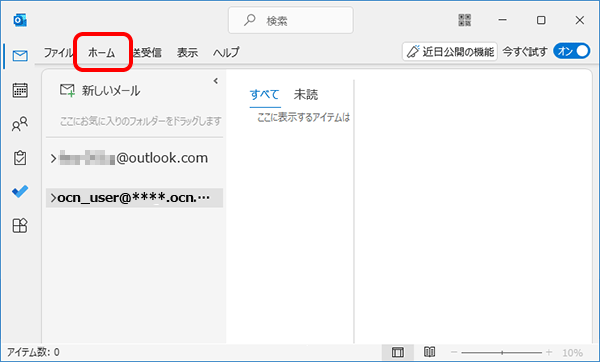

[プロファイルの選択]画面が表示された場合
設定するメールアドレスの[プロファイル名]を選択し、[OK]をクリックします。
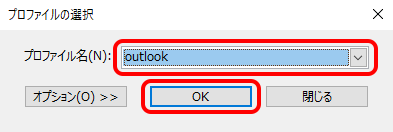
- STEP
- 4/10
[ その他のコマンド]-[ルール]-[仕分けルールの作成]の順にクリックします。
その他のコマンド]-[ルール]-[仕分けルールの作成]の順にクリックします。
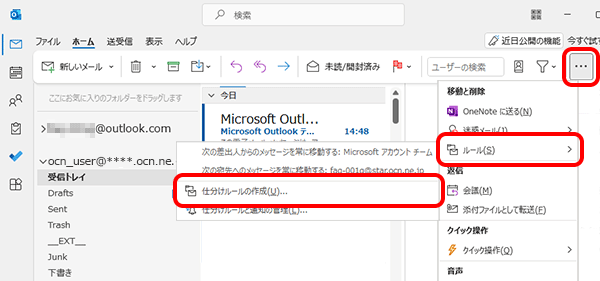
- STEP
- 5/10
[仕分けルールの作成]画面が表示されます。
以下の表を参照して設定し、[フォルダーの選択]をクリックします。
※設定中に[仕分けルールと通知]画面が表示された場合は、次のSTEPへお進みください。
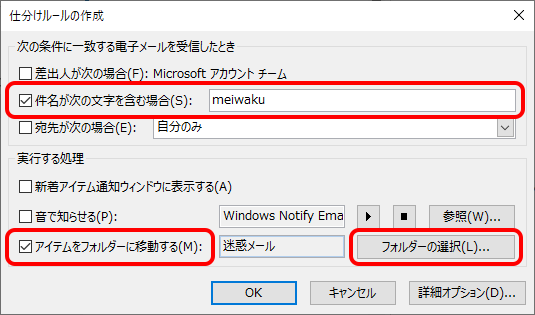
| 件名が次の文字を含む場合 | チェックし、入力欄に meiwaku と入力 |
|---|---|
| アイテムをフォルダーに移動する | チェックする |
- STEP
- 6/10
[仕分けルールと通知]画面が表示されます。
[迷惑メール]を選択し、[OK]をクリックします。
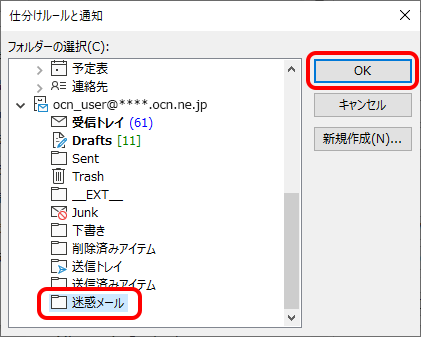
- STEP
- 7/10
[仕分けルールの作成]画面に戻ります。
[OK]をクリックします。

- STEP
- 8/10
[仕分けルール "meiwaku" が作成されました。]と表示されます。[現在の ~ 今すぐ実行する]にチェックし、[OK]をクリックします。
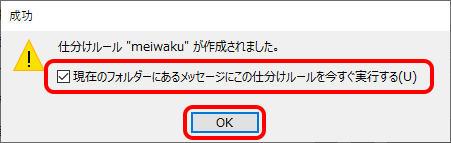
- STEP
- 9/10
[受信トレイ]が表示されましたら完了です。
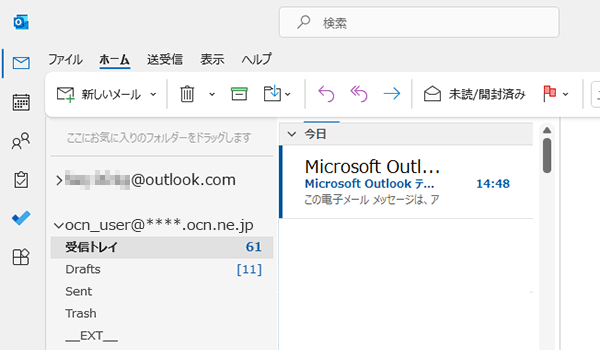
- STEP
- 10/10
仕分けられたメールは[迷惑メール]フォルダで確認することができます。
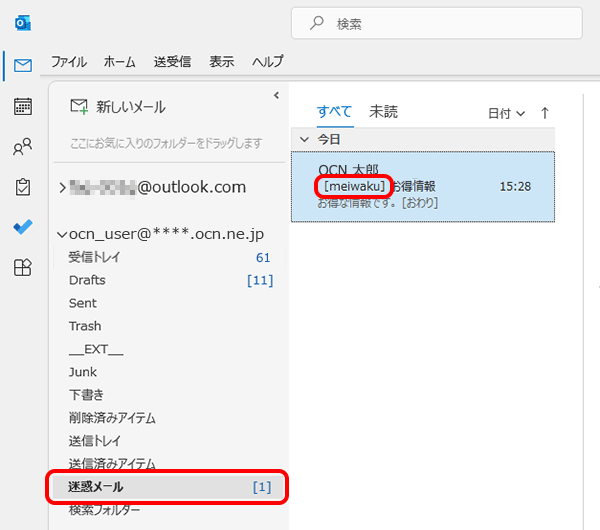
 アンケートにご協力をお願いします
アンケートにご協力をお願いします
「疑問・問題は解決しましたか?」
アンケート
お客さまサポートサイトへのご意見・ご要望をお聞かせください。
ご意見・ご要望がありましたら、ご自由にお書きください。
※ご意見・ご要望は、お客さまサポートサイトの改善に利用させていただきます。
※お問い合わせにはお答えできかねますので、個人情報の入力はご遠慮ください。
